Устройствата Pixel на Google са най-добрите телефони с чист Android, но можете да получите това стандартно Android изживяване на всеки телефон.
По същество ще трябва да изтеглите стандартен стартер за Android и няколко приложения, които ви дават ванилия вкус на Android. Наистина е просто, което означава, че всеки може да го направи без много техническо ноу-хау. Така че, ако се чудите как да инсталирате стоков Android на всеки телефон без руутване, прочетете нататък.
Съдържание
Вземете най-добрия стоков Android Launcher
Google има собствен наличен стартер за Pixel, но той е достъпен само за телефони Pixel. Но разработчиците на трети страни са направили още по-добри стандартни стартови програми за Android, които ви дават усещането за чист Android, като същевременно добавят повече функции. Така че, за да получите това стоково Android изживяване, започнете с изтегляне Action Launcher: Pixel Edition.
След като изтеглите и инсталирате Action Launcher: Pixel Edition, задайте го като стартер по подразбиране на вашето устройство. Можете да направите това, като докоснете Начало > Запомни моя избор > Action Launcher: Pixel Edition. Или можете да отидете в Настройки > Приложения > Приложения по подразбиране > Приложение Home и да промените стартовия панел по подразбиране от там.
Тези менюта с настройки могат да варират в зависимост от това кой Android телефон използвате, но като цяло са подобни. Използвайте лентата за търсене в горната част на Настройки, за да потърсите „лаунчер“ или „начало“, ако не можете да го намерите.
Action Launcher: Pixel Edition изглежда и се усеща много като (но не е идентичен) стандартния стартер за Android на телефони Pixel. Лентата за търсене на Google е в долната част, датата е в горната част, а иконите имат стоков вид. Плъзнете нагоре отдолу, за да получите достъп до чекмеджето на приложението.
Активирайте Google Feed за чисто Android изживяване
Във vanilla Android вие също имате достъп до Google Feed, когато плъзнете надясно на началния екран. В Action Launcher: Pixel Edition получавате бърз списък с приложения, когато плъзнете надясно на началния екран. Можете обаче да добавите Google Feed към него, като отидете в Настройки на Action Launcher > Google Discover feed (бета).
Това ще ви отведе до резултат от търсенето с Google и първата връзка в този резултат трябва да гласи Плъгин за стартиране на действия. Докоснете го, изтеглете приставката (APK файл) и я заредете странично на телефона си с Android, за да активирате Google Feed в Action Launcher.
Плъгинът обикновено се стартира автоматично, след като го инсталирате, но в случай че има проблем, рестартирайте телефона си. Освен това, ако плъзнете надясно и видите Google Търсене вместо Google Feed, докоснете иконата на Google в горния ляв ъгъл на тази страница, за да стигнете до Google Feed.
Вземете икони, тема и стил на Google
Голяма част от стандартния стартер за Android е стилът и пакетът на иконите. Въпреки че Action Launcher: Pixel Edition предлага солиден набор от икони, можете да го повишите, като опитате пакети с икони като Пакет с икони Pix или Пакет с динамични икони Material You. И двете са съвместими с Action Launcher и покриват двата различни стила на икони, предлагани от телефон Pixel: обикновен и материален.
След като изтеглите и инсталирате някой от двата пакета с икони (или който и да е друг от Google Play), отидете в Настройки на Action Launcher > Икони > Пакет с икони и изберете желания пакет с икони.
Вашите опции за персонализиране на вашите икони не свършват дотук – има много други опции, които Action Launcher предлага, свързани с иконите. Например, непрочетени значки за приложения, адаптивен стил на икона за придаване на еднаква форма на всяка икона и др.
Променете панела за известяване на Android
Action Launcher: Pixel Edition може да е един от най-добрите стандартни стартери за Android, които можете да изтеглите, но няма да промени начина, по който изглежда сянката за известия, когато плъзнете надолу. Едно от най-добрите приложения за засенчване на известия за Android е Power Shade.
Инсталирайте го и преминете през стъпките, за да му предоставите достъп на различни нива. Android изисква няколко разрешения, за да стартира и работи Power Shade. В някои версии на Android ще трябва да дадете разрешение на Power Shade за всяко приложение, за да взаимодейства с него. Настройването е трудно, но ако искате чистото Android изживяване, ще трябва да го направите.
Цветът по подразбиране на Power Shade може да не съответства на темата на устройството ви с Android. Но тъй като това е едно от най-добрите приложения за персонализиране на нюанса за известяване на Android, можете да превключите цвета.
Отидете на Power Shade > Colors > Background color и въведете шестнадесетичния код на цвета по ваш избор. Например старият стоков код на син шестнадесетичен цвят на Android беше #4885ED. Можете да намерите шестнадесетични кодове от всякакъв цвят на всяко устройство, включително телефони с Android.
Вземете Stock-подобни тапети на Google и Pixel
Action Launcher: Pixel Edition предлага много, но всъщност не е най-доброто, когато става въпрос за тапети. Необходими са тапетите по подразбиране на Google или Pixel, за да завърши трансформацията. Тук имате две възможности: Тапети (от Google) и Pix тапети и двата предлагат подобен набор от тапети като тези на телефоните Pixel.
Но на най-добрите телефони с чист Android получавате и живи тапети. Ако се интересувате от тях, най-близкото до живите тапети на Pixel ще бъде чрез инсталиране Doodle: Живи тапети. Това е солидно приложение с отворен код, което е напълно безплатно за използване.
Изтеглете стандартните Google приложения за Android
След като настроите функциите за персонализиране по-горе, ще ви трябват създадени от Google приложения за последната стъпка. Не всички от тях са налични в Play Store, така че ще трябва ръчно да инсталирате някои APK. Уверете се, че използвате безопасните уебсайтове за изтегляне на APK файловете.
Google позволява на телефони с Android, които не са Pixel, да инсталират Телефон от Google ап. Освен това трябва да вземете и акциите Google Контакти ап. Това ще ви позволи да архивирате и синхронизирате контакти в услугите на Google. Съобщения от Google е достъпно за всички телефони в Play Store и е способно приложение за SMS, което изпълнява перфектно основите.
Gboard, основната клавиатура на Google Android, се предлага на всички телефони. Също така е може би най-доброто налично приложение за клавиатура, освен може би една или две други опции. Ако все още не го използвате, опитайте го.
Вземете приложението Google Камера за всеки телефон с Android
По-новите телефони Pixel са легендарни със своите режими за нощна фотография. Голяма част от тази заслуга принадлежи на приложението Google Camera по подразбиране. Създаден е да извлече максимума от възможностите на камерата на телефона.
Подобно на другите приложения на Google, вие изтегляте Google Камера приложение на телефони, различни от Pixel, чрез Play Store. Естествено, ще искате да работи със същата магия, както на телефоните Pixel. Това обаче изисква малко допълнителна работа.
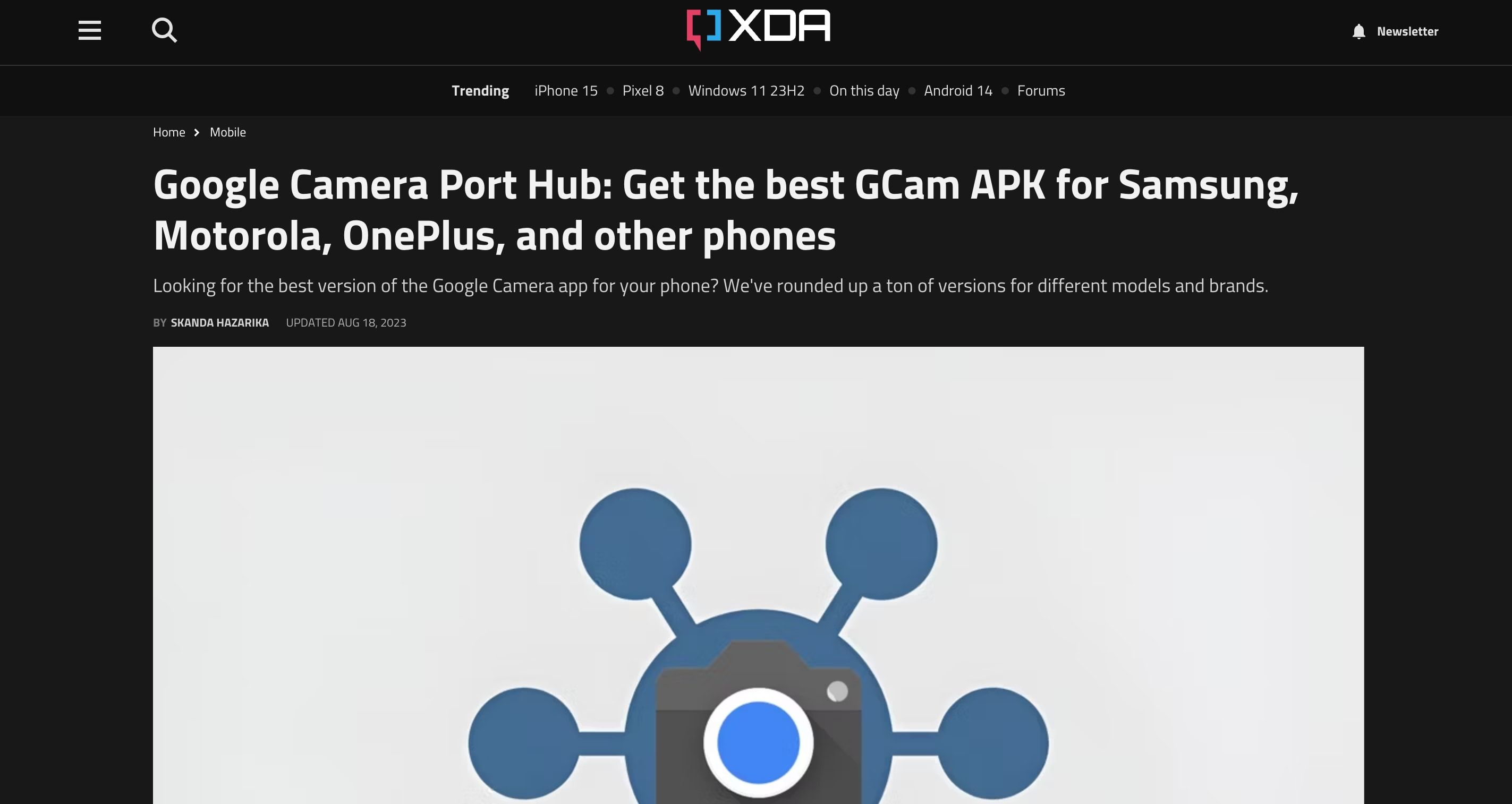
Най-добрият ви залог е добавка, наречена GCam Mod. Проверете Google Camera Port Hub на XDA. Това е мястото, където разработчиците променят приложението GCam, за да накарат магията му да работи с различни телефони. Ще трябва да изтеглите правилния GCam Mod за вашия телефон, след като прегледате форумите. И дори тогава някои функции може да липсват.
Като цяло препоръчваме да се придържате към приложението за камера, с което телефонът ви е доставен. Производителите вече са подготвили това приложение за вашия телефон. Но ако искате пълното изживяване с Google, Port Hub е мястото, където ще намерите помощ.
Забравете за подмяната на заключен екран
Action Launcher и Power Shade не могат да променят заключения екран. Всъщност ерата на подмяната на заключения екран приключи. Android вече има строги ограничения за това какво могат да правят приложенията за заключен екран, след като скенерите за пръстови отпечатъци и дори идентификацията на лица са част от тях.
Няколко приложения за подмяна на заключен екран все още съществуват, като Ava Lockscreen. Но в нашите тестове, след кратко време на използване, телефонът се върна към първоначалния си заключен екран. Коментарите показват, че това е често срещана грешка на повечето телефони, които имат собствен потребителски интерфейс, като Samsung, Xiaomi, Huawei и други.
Така че най-добрият ви залог е да се потопите в системните настройки и да промените ръчно каквото можете за заключения екран. Вероятно няма да е много, но докато тапетът и приложенията изглеждат като стоков Android, това е стъпка в правилната посока.
Stock Android по-добър ли е?
Чрез тези стъпки ще получите стандартното Android изживяване само с няколко изтегляния на приложения и без руутване. Да, все още има няколко пропуска, но до голяма степен е толкова добре, колкото да притежавате телефон Pixel. Всъщност дори е по-добре в някои отношения, тъй като Action Launcher и Power Shade са по-персонализирани от Pixel launcher и notification shade на някои нива.
Имайте предвид обаче, че тези промени ще имитират само телефон Pixel. Ако искате пълно изживяване на Pixel на вашия телефон, който не е Pixel, може да искате да минете по рисковия персонализиран ROM път и да инсталирате Pixel Experience ROM.

